Hinweis
Für den Zugriff auf diese Seite ist eine Autorisierung erforderlich. Sie können versuchen, sich anzumelden oder das Verzeichnis zu wechseln.
Für den Zugriff auf diese Seite ist eine Autorisierung erforderlich. Sie können versuchen, das Verzeichnis zu wechseln.
Wichtig
Azure Stack Edge Pro FPGA-Geräte haben im Februar 2024 das Ende der Lebensdauer erreicht.
Dies ist das erste Lernprogramm in der Reihe von Bereitstellungslernprogrammen, die erforderlich sind, um Azure Stack Edge Pro FPGA vollständig bereitzustellen. In diesem Lernprogramm wird beschrieben, wie Sie das Azure-Portal für die Bereitstellung einer Azure Stack Edge-Ressource vorbereiten.
Sie benötigen Administratorrechte, um den Setup- und Konfigurationsprozess abzuschließen. Die Vorbereitung des Portals dauert weniger als 10 Minuten.
In diesem Lernprogramm erfahren Sie, wie Sie:
- Erstellen einer neuen Ressource
- Abrufen des Aktivierungsschlüssels
Wenn Sie nicht über ein Azure-Abonnement verfügen, erstellen Sie ein kostenloses Konto, bevor Sie beginnen.
Loslegen
Zum Bereitstellen von Azure Stack Edge Pro FPGA finden Sie Informationen in den folgenden Tutorials in der angegebenen Reihenfolge.
| # | In diesem Schritt | Verwenden Sie diese Dokumente |
|---|---|---|
| 1. | Vorbereiten des Azure-Portals für Azure Stack Edge Pro FPGA- | Erstellen und konfigurieren Sie Ihre Azure Stack Edge-Ressource, bevor Sie ein physisches Azure Stack Box Edge-Gerät installieren. |
| 2. | Azure Stack Edge Pro FPGA installieren | Entpacken, montieren und verkabeln Sie das physische Gerät Azure Stack Edge Pro FPGA. |
| 3. | Verbinden, Einrichten und Aktivieren von Azure Stack Edge Pro FPGA- | Stellen Sie eine Verbindung mit der lokalen Web-Benutzeroberfläche her, schließen Sie die Geräteeinrichtung ab, und aktivieren Sie das Gerät. Das Gerät ist bereit, SMB- oder NFS-Freigaben einzurichten. |
| 4. | Übertragen von Daten mit Azure Stack Edge Pro FPGA- | Fügen Sie Freigaben hinzu und stellen Sie eine Verbindung zu Freigaben über SMB oder NFS her. |
| 5. | Transformieren von Daten mit Azure Stack Edge Pro FPGA- | Konfigurieren Sie Computemodule auf dem Gerät, um die Daten während des Wechsels zu Azure zu transformieren. |
Sie können nun mit dem Einrichten des Azure-Portals beginnen.
Voraussetzungen
Im Folgenden sind die Konfigurationsvoraussetzungen für Ihre Azure Stack Edge-Ressource, Ihr Azure Stack Edge Pro FPGA-Gerät und das Rechenzentrumsnetzwerk aufgeführt.
Für die Azure Stack Edge-Ressource
Bevor Sie beginnen, stellen Sie folgendes sicher:
Ihr Microsoft Azure-Abonnement ist für eine Azure Stack Edge-Ressource aktiviert. Stellen Sie sicher, dass Sie ein unterstütztes Abonnement wie Microsoft Enterprise Agreement (EA), Cloud Solution Provider (CSP)oder Microsoft Azure Sponsoringverwendet haben. Pay-as-you-go-Abonnements werden nicht unterstützt.
RBAC-Rollen: Sie haben die folgenden Rollenzuweisungen in Azure rollenbasierter Zugriffskontrolle (RBAC):
Um Azure Stack Edge-, IoT Hub- und Azure-Speicherressourcen zu erstellen, muss ein Benutzer über die Rolle "Mitwirkender" oder "Besitzer" im Ressourcengruppenbereich verfügen.
Um einem Benutzer auf Ressourcengruppenebene die Rolle "Mitwirkender" zuzuweisen, müssen Sie über die Rolle eines "Besitzers" auf Abonnementebene verfügen.
Ausführliche Schritte finden Sie unter Zuweisen von Azure-Rollen mithilfe des Azure-Portals.
Ressourcenanbieter: Die folgenden Ressourcenanbieter werden registriert:
Um eine Azure Stack Edge/Data Box Gateway-Ressource zu erstellen, stellen Sie sicher, dass der
Microsoft.DataBoxEdgeAnbieter registriert ist.Um eine IoT Hub-Ressource zu erstellen, stellen Sie sicher, dass der
Microsoft.DevicesAnbieter registriert ist.Um eine Azure Storage-Ressource zu erstellen, stellen Sie sicher, dass Azure Storage registriert ist. Der Azure Storage Resource Provider (SRP) ist standardmäßig ein registrierter Ressourcenanbieter, aber in einigen Fällen kann eine Registrierung erforderlich sein.
Um einen Ressourcenanbieter zu registrieren, müssen Sie der oben genannten zugehörigen RBAC-Rolle zugewiesen sein.
Informationen zur Registrierung finden Sie unter Registrieren des Ressourcenanbieters.
Sie haben Administrator- oder Benutzerzugriff auf die Azure AD Graph-API. Weitere Informationen finden Sie unter Azure Active Directory Graph-API.
Sie verfügen über Ihr Microsoft Azure-Speicherkonto mit Zugriffsanmeldeinformationen.
Sie werden von keiner Azure-Richtlinienzuweisung blockiert, die von Ihrem Systemadministrator eingerichtet wurde. Weitere Informationen zu Azure-Richtlinie finden Sie unter Schnellstart: Erstellen einer Richtlinienzuweisung zum Identifizieren nicht konformer Ressourcen.
Für das Azure Stack Edge Pro FPGA-Gerät
Stellen Sie vor der Bereitstellung eines physischen Geräts folgendes sicher:
- Sie haben die Sicherheitsinformationen überprüft, die im Versandpaket enthalten waren.
- Sie verfügen über einen 1U-Steckplatz in einem Standard-19-Zoll-Rack in Ihrem Rechenzentrum für die Rack-Montage des Geräts.
- Sie haben Zugriff auf eine flache, stabile und ebenen Arbeitsoberfläche, auf der das Gerät sicher ruhen kann.
- Der Standort, an dem Sie das Gerät einrichten möchten, verfügt über Standard-AC-Stromversorgung von einer unabhängigen Quelle oder einer Rack-Stromverteilungseinheit (PDU) mit einer nicht unterbrechungsfähigen Stromversorgung (USV).
- Sie haben Zugriff auf ein physisches Gerät.
Für das Rechenzentrumsnetzwerk
Bevor Sie beginnen, stellen Sie folgendes sicher:
Das Netzwerk in Ihrem Rechenzentrum wird gemäß den Netzwerkanforderungen für Ihr Azure Stack Edge Pro FPGA-Gerät konfiguriert. Weitere Informationen finden Sie unter Azure Stack Edge Pro FPGA System Requirements.
Für normale Betriebsbedingungen Ihres Azure Stack Edge Pro FPGA haben Sie Folgendes:
- Mindestens 10 MBit/s Downloadbandbreite, um sicherzustellen, dass das Gerät aktualisiert bleibt.
- Mindestens 20 Mbps dedizierte Upload- und Downloadbandbreite zum Übertragen von Dateien.
Neue Ressource für vorhandene Geräte erstellen
Wenn Sie ein vorhandener Azure Stack Edge Pro FPGA-Kunde sind, verwenden Sie das folgende Verfahren, um eine neue Ressource zu erstellen, wenn Sie Ihr vorhandenes Gerät ersetzen oder zurücksetzen müssen.
Wenn Sie ein neuer Kunde sind, empfehlen wir Ihnen, die Verwendung von Azure Stack Edge Pro - GPU-Geräten für Ihre Workloads zu erkunden. Weitere Informationen hierzu erfahren Sie unter Was ist Azure Stack Edge Pro mit GPU-. Informationen zum Bestellen eines Azure Stack Edge Pro-Geräts mit GPU erhalten Sie unter Eine neue Ressource für Azure Stack Edge Pro – GPU erstellen.
Führen Sie die folgenden Schritte im Azure-Portal aus, um eine neue Azure Stack Edge-Ressource für ein vorhandenes Gerät zu erstellen.
Verwenden Sie Ihre Microsoft Azure-Anmeldedaten, um sich bei:
- Das Azure-Portal unter dieser URL: https://portal.azure.com.
- Oder das Azure Government-Portal unter dieser URL: https://portal.azure.us. Weitere Informationen hierzu erhalten Sie unter Herstellen einer Verbindung mit Azure Government über das Portal.
Wählen Sie aus und erstellen Sie die Ressource. Suchen und wählen Sie Azure Stack Edgeaus. Wählen Sie dann Erstellenaus.
Wählen Sie das Abonnement für das Azure Stack Edge Pro FPGA-Gerät und das Land/die Region aus, an das das Gerät in Ship toausgeliefert werden soll.
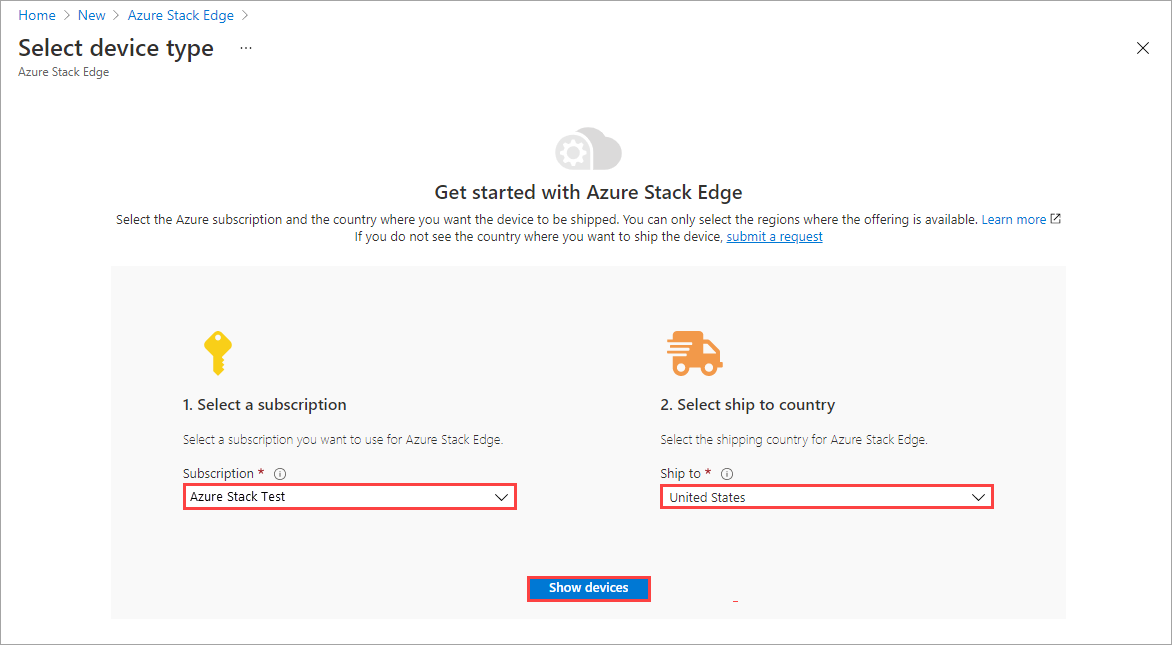
Wählen Sie in der Liste der angezeigten Gerätetypen Azure Stack Edge Pro - FPGAaus. Wählen Sie dann Wählen Sieaus.
Der Azure Stack Edge Pro - FPGA Gerätetyp wird nur angezeigt, wenn Sie über ein vorhandenes Gerät verfügen. Wenn Sie ein neues Gerät bestellen müssen, wechseln Sie zu Erstellen einer neuen Ressource für Azure Stack Edge Pro – GPU-.
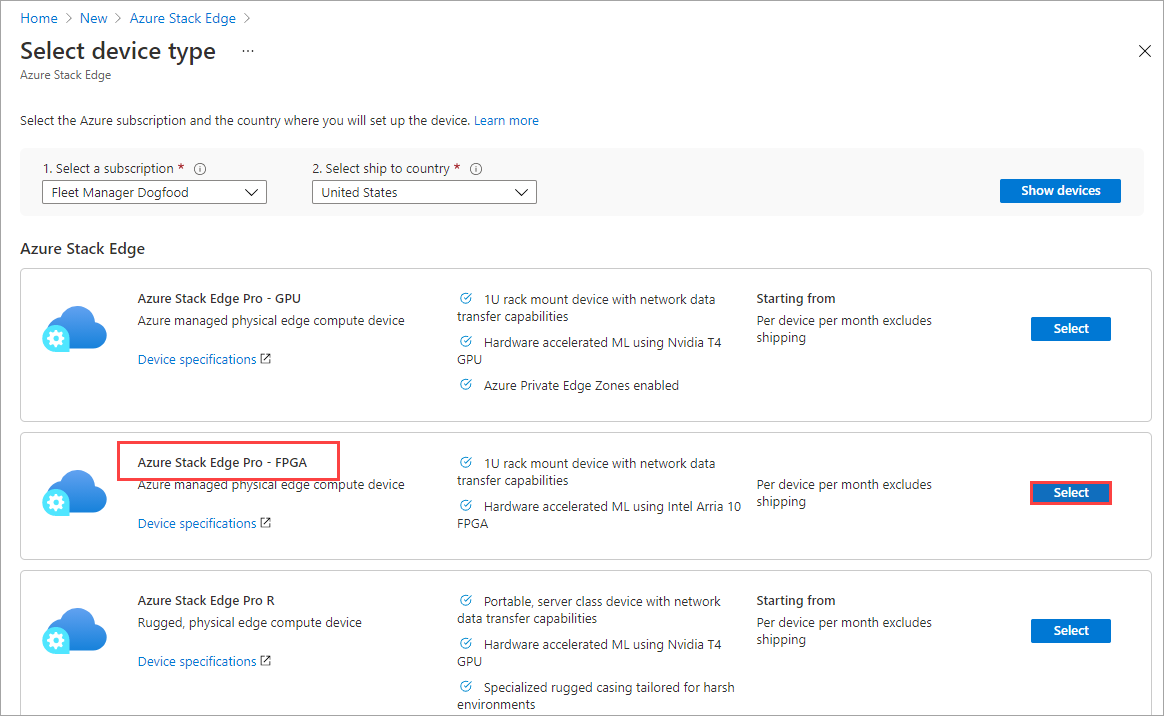
Auf der Registerkarte Grundlagen:
Geben Sie die folgenden Projektdetailsein, oder wählen Sie sie aus.
Einstellung Wert Abonnement Dieser Wert wird basierend auf der früheren Auswahl automatisch aufgefüllt. Das Abonnement ist mit Ihrem Abrechnungskonto verknüpft. Ressourcengruppe Wählen Sie eine vorhandene Gruppe aus, oder erstellen Sie eine neue Gruppe.
Erfahren Sie mehr über Azure Resource Groups.Geben Sie die folgenden Instanzdetailsein, oder wählen Sie sie aus.
Konfiguration Wert Name Ein freundlicher Name zur Identifizierung der Ressource.
Der Name umfasst 2 und 50 Zeichen, einschließlich Buchstaben, Zahlen und Bindestrichen.
Der Name beginnt und endet mit einem Buchstaben oder einer Zahl.Region Eine Liste aller Regionen, in denen die Azure Stack Edge-Ressource verfügbar ist, finden Sie unter Azure-Produkte, die nach Regionverfügbar sind. Bei Verwendung von Azure Government sind alle Regierungsregionen verfügbar, wie in den Azure-Regionendargestellt.
Wählen Sie einen Standort aus, der der geografischen Region am nächsten kommt, in der Sie Ihr Gerät bereitstellen möchten.Wählen Sie Überprüfen understellen aus.
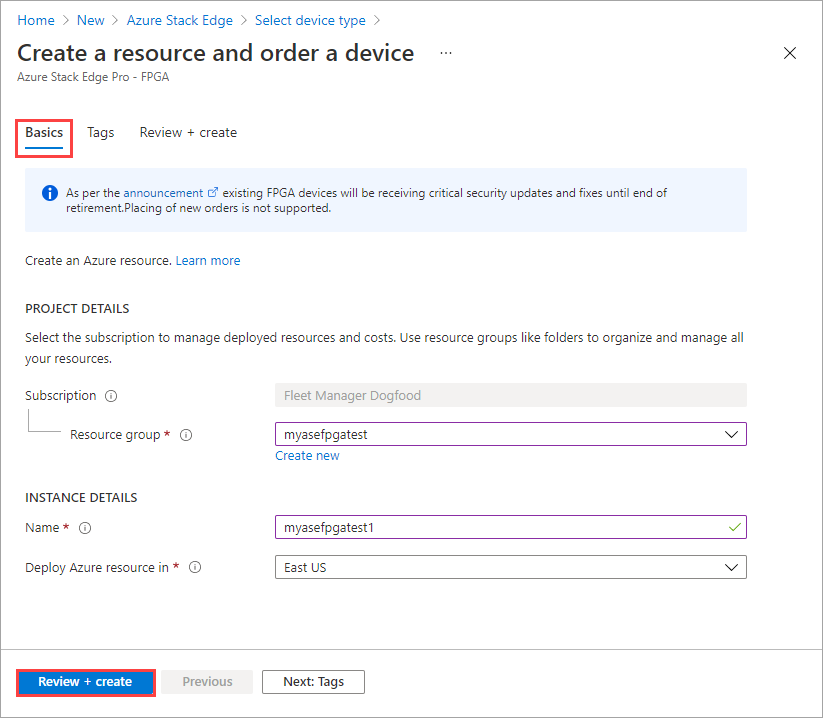
Überprüfen Sie auf der Registerkarte Überprüfen und Erstellen die Nutzungsbedingungen, die Preisinformationenund die Details für Ihre Ressource. Wählen Sie dann Erstellenaus.
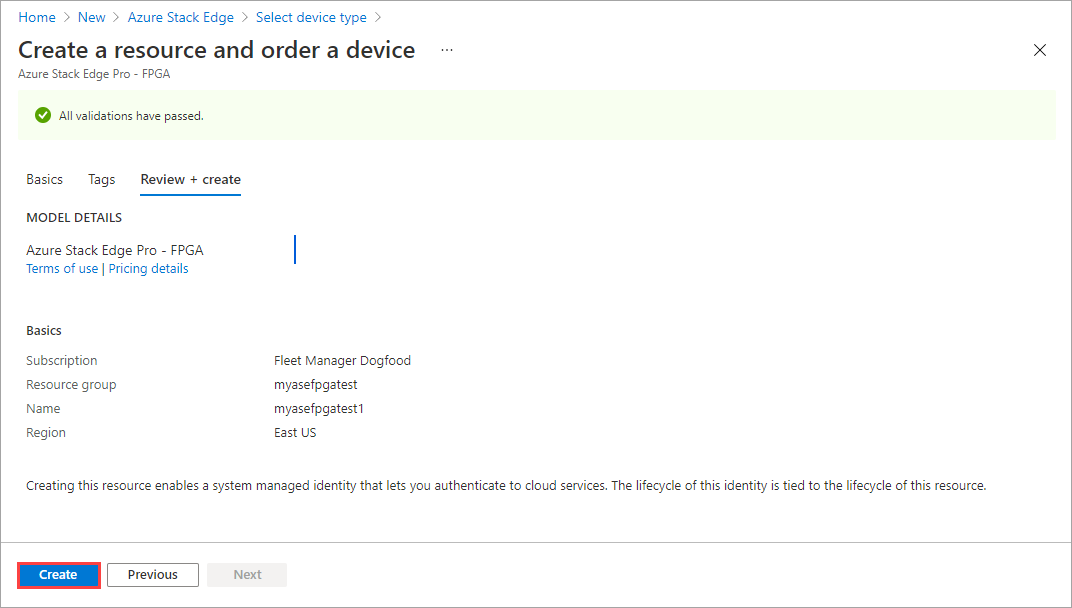
Die Ressourcenerstellung dauert einige Minuten. Nachdem die Ressource erfolgreich erstellt und bereitgestellt wurde, werden Sie benachrichtigt. Wählen Sie Zur Ressourcewechseln.
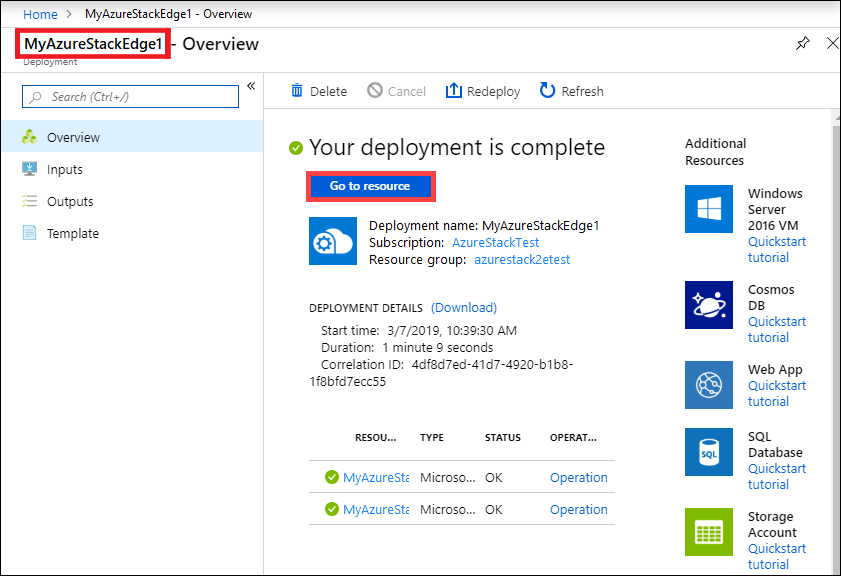
Nachdem die Bestellung aufgegeben wurde, überprüft Microsoft die Bestellung und kontakte Sie (per E-Mail) mit Versanddetails.
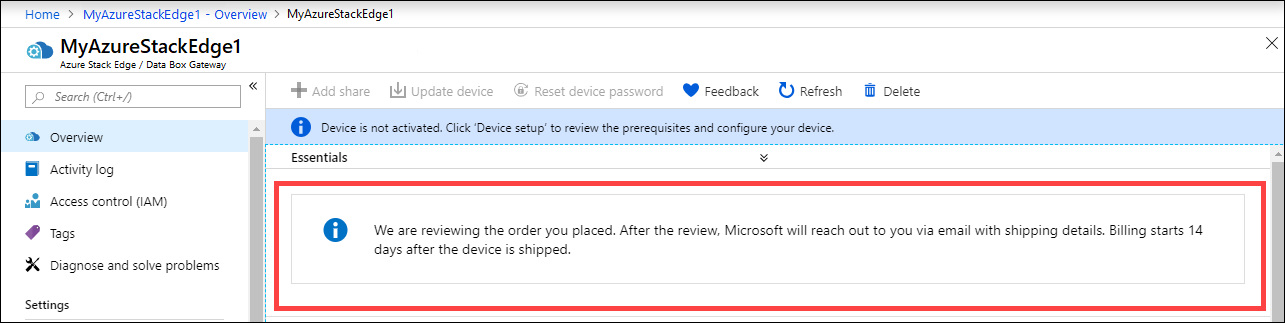
Abrufen des Aktivierungsschlüssels
Nachdem die Azure Stack Edge-Ressource ausgeführt wurde, müssen Sie den Aktivierungsschlüssel abrufen. Dieser Schlüssel wird verwendet, um Ihr Azure Stack Edge Pro FPGA-Gerät mit der Ressource zu aktivieren und zu verbinden. Sie können diesen Schlüssel jetzt abrufen, während Sie sich im Azure-Portal befinden.
Wechseln Sie zu der Ressource, die Sie erstellt haben, und wählen Sie Übersichtaus. Es wird eine Benachrichtigung angezeigt, dass Ihre Bestellung bearbeitet wird.
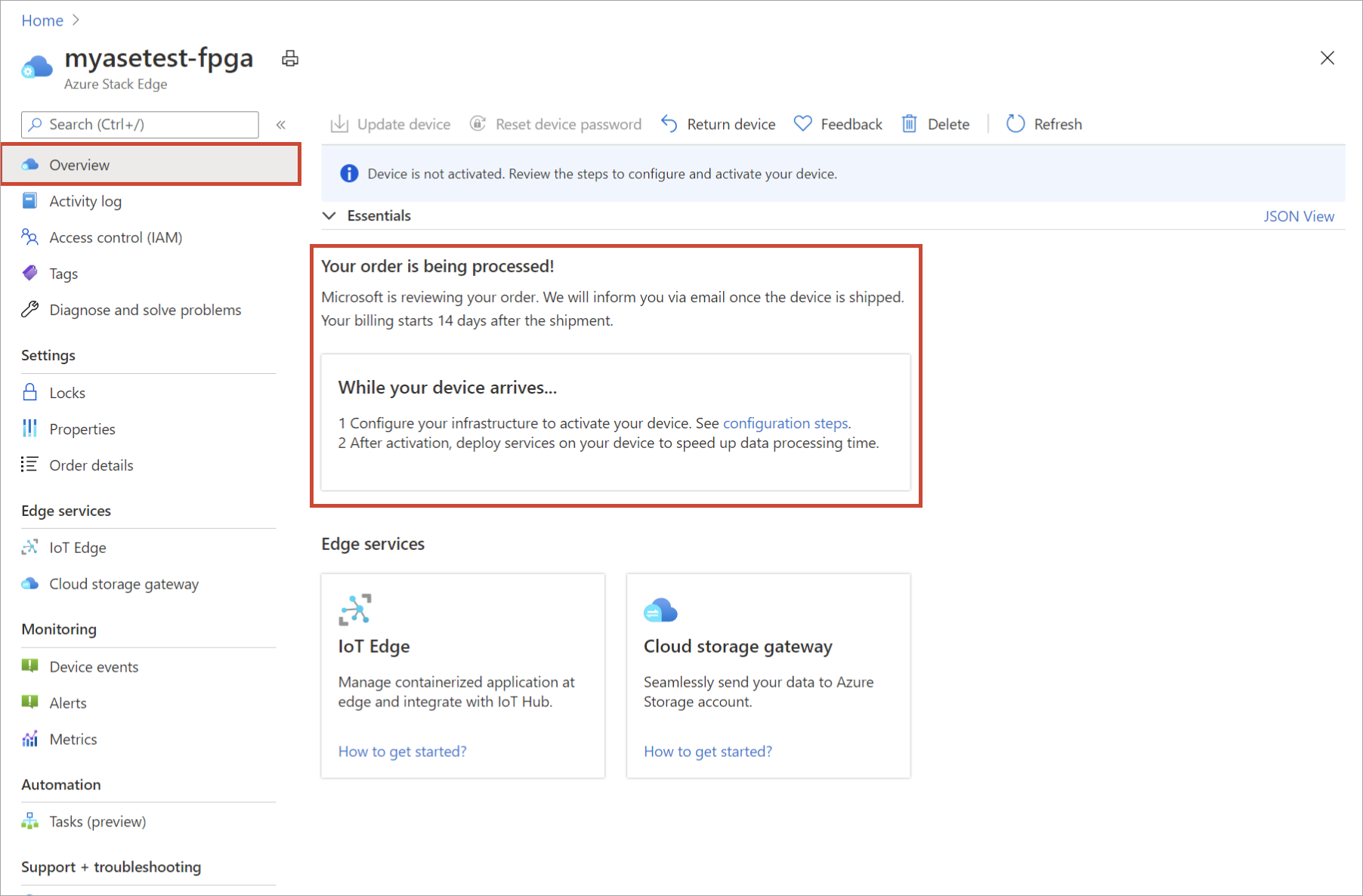
Nachdem die Bestellung verarbeitet wurde und das Gerät unterwegs ist, wird die Übersicht aktualisiert. Übernehmen Sie den Standardmäßigen Azure Key Vault-Namen oder geben Sie einen neuen ein. Wählen Sie Aktivierungsschlüssel generierenaus. Wählen Sie das Kopiersymbol aus, um den Schlüssel zu kopieren und zur späteren Verwendung zu speichern.
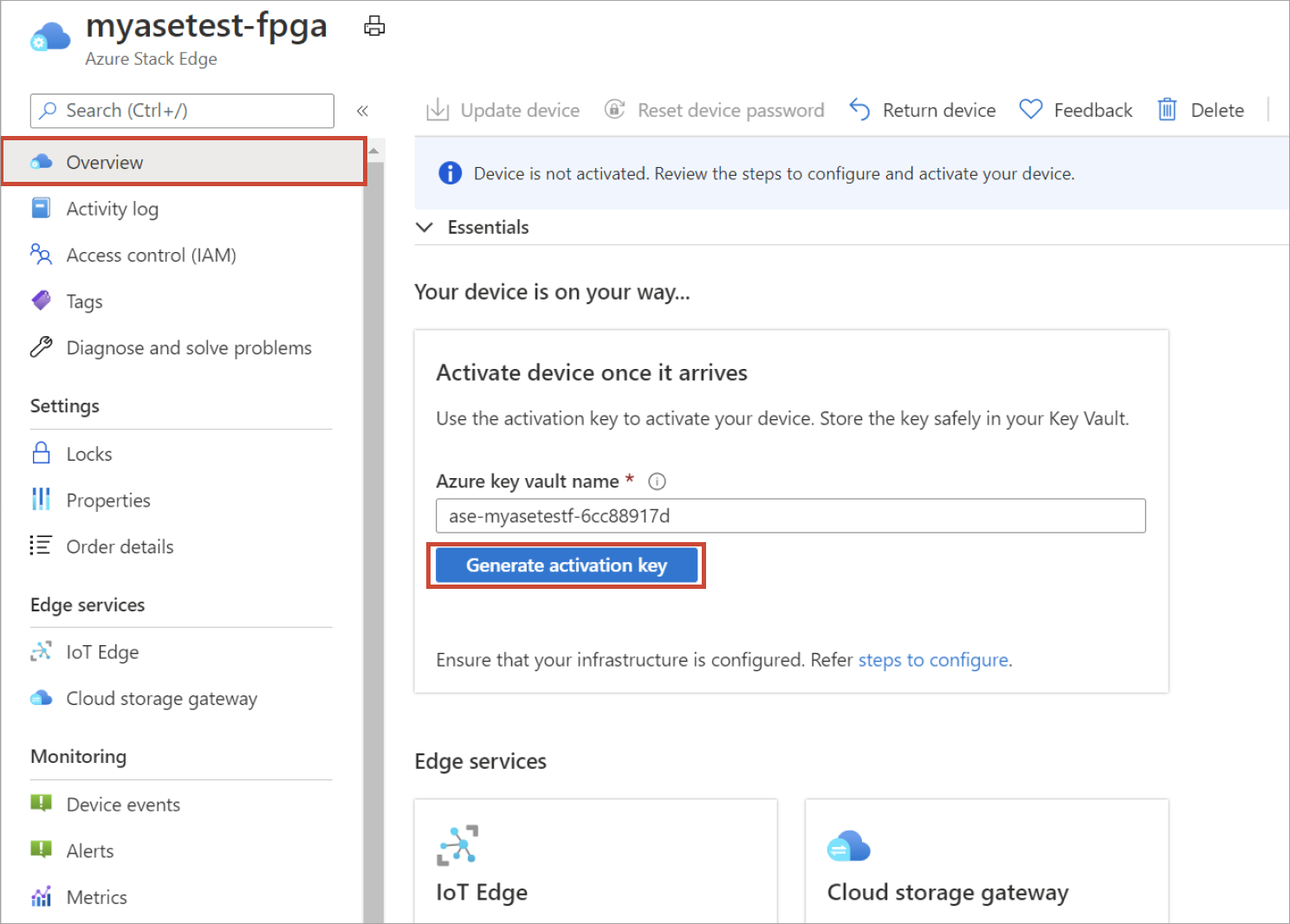
Wichtig
- Der Aktivierungsschlüssel läuft drei Tage nach dem Generieren ab.
- Wenn der Schlüssel abgelaufen ist, generieren Sie einen neuen Schlüssel. Der ältere Schlüssel ist ungültig.
Nächste Schritte
In diesem Lernprogramm haben Sie etwas über Azure Stack Edge Pro FPGA Themen wie die folgenden gelernt:
- Erstellen einer neuen Ressource
- Abrufen des Aktivierungsschlüssels
Wechseln Sie zum nächsten Lernprogramm, um zu erfahren, wie Sie Azure Stack Edge Pro FPGA installieren.